WordPressの不正ログインやハッキングは、ブログ運営者にとっては脅威です。
 さまんさ
さまんさサイト内の記事が消されたり個人情報が洩れたら怖すぎる!
そこで、今回はログイン時のユーザー名を第三者に表示させないプラグイン「Edit Author Slug」を紹介します!
Edit Author Slug が必要な理由
実はWordPressへログインするときに使う「ユーザー名」は、誰でも見ることができるのです。
ブラウザ上部のURLが表示されるバーに
サイトのURL+?author=1
入力してEnterキーを押してみると、なんとログインIDが見えてしまいます!

ユーザー名がわかるので、あとはパスワードさえ割り出せばハッキング可能になってしまいます。
ぜひ、セキュリティ対策をしましょう!
Edit Author Slugのインストール方法
WordPressダッシュボード画面『プラグイン』→『新規追加』をクリック。
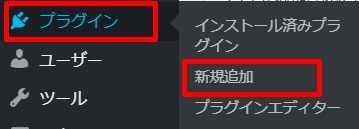
『Edit Author Slug』と入力し、見つかったら『今すぐインストール』をクリックします。
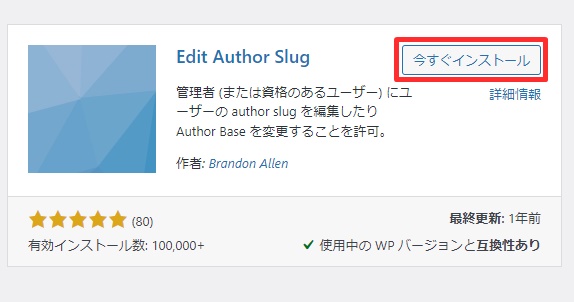
インストールされたら、『有効化』しましょう!
検索で見つからない場合は、こちらからダウンロードできます。
Edit Author Slugの設定方法
有効化が完了したら、『ユーザー』→『プロフィール』をクリック。
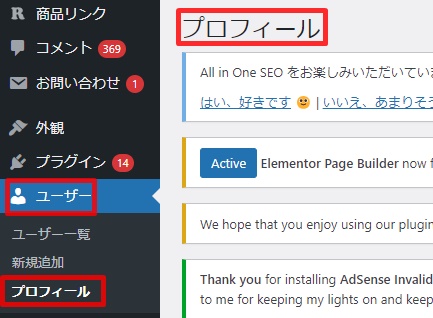
一番下までスクロールし、『投稿者スラッグ』でカスタム設定にチェックを入れます。
「カスタム設定」を選択し、一番上に表示されている自分のユーザー名とは違う任意の文字列を入力しましょう。
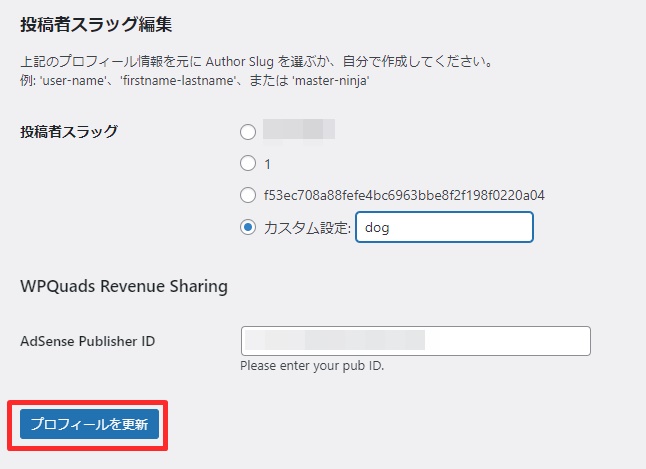
入力できたら、『プロフィールを更新』をクリックして完了です!
ユーザー名が表示されなくなっているかを確認してみます。
サイトのURL+?author=1 をURLが表示されるバーに入れEnterキーを押します。

ちゃんと入力した「dog」(本来のユーザー名とは違う文字列)に変更されていましたね。
これで第三者にはユーザー名がわからなくなり安心です。
まとめ
ブログという資産を守るためにも、セキュリティ対策はしておきましょう。
SiteGuard WP Pluginと併用すると安心です。









